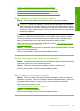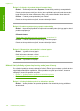User Manual
Řešení 2: Zkontrolujte rozložení dokumentu
Řešení: Zkontrolujte, zda je rozložení dokumentu, který chcete tisknout,
přizpůsobeno formátu papíru podporovanému produktem.
Zobrazení náhledu rozložení tisku
1. Vložte do vstupního zásobníku papír odpovídajícího formátu.
2. Před odesláním tiskové úlohy do produktu zobrazte její náhled.
Ve většině aplikací klepněte na nabídku Soubor a poté na Náhled tisku.
3. Zkontrolujte, zda obrázky v dokumentu nepřesahují tiskovou oblast produktu.
4. Pokud obrázek přesahuje tiskovou oblast na stránce, zrušte tiskovou úlohu.
Tip Některé aplikace umožňují změnit formát dokumentu tak, aby se přizpůsobil
aktuálně vybranému formátu papíru. Formát dokumentu lze změnit také
v dialogovém okně Vlastnosti.
Příčina: Tištěný dokument je větší než papír vložený ve vstupním zásobníku.
Pokud se tímto problém nevyřeší, zkuste následující řešení.
Řešení 3: Vyjměte papír ze vstupního zásobníku a znovu ho tam vložte
Řešení: Pokud je papír nesprávně podáván, může to způsobit oříznutí některých
částí dokumentu.
Vyjměte svazek papíru ze vstupního zásobníku a znovu jej vložte do zásobníku.
Ujistěte se, že jste posunuli vodítko šířky papíru směrem dovnitř, dokud se
nezastavilo o okraj papíru.
Další informace naleznete v části:
„
Vložení papíru plného formátu“ na stránce 25
Příčina: Papír je vložen nesprávně.
Řešení 4: Zkuste tisknout s okraji
Řešení: Zkuste tisknout s okraji tak, že vypnete možnosti tisku bez okrajů
Další informace naleznete v části:
„
Tisk obrázku bez okrajů“ na stránce 39
Příčina: Aktivoval se tisk bez okrajů. Zvolením možnosti Bez okrajů se vytištěná
fotografie zvětšila a vycentrovala tak, aby se vešla do tiskové oblasti na stránce.
Podle relativní velikosti digitální fotografie a papíru, na který tisknete by mohlo u
některých fotografií dojít k oříznutí.
Při tisku vyšla ze zařízení prázdná stránka
Pro vyřešení problému zkuste následující řešení. Řešení jsou uvedena v pořadí od toho
nejpravděpodobnějšího úspěšného. Pokud problém nevyřeší první řešení, zkuste ta
následující, dokud se problém nevyřeší.
Kapitola 12
128 Odstraňování problémů
Odstraňování problémů